1、登录QQ后,打开QQ主面板,然后看到左下角有“主菜单”按钮;

2、点击主菜单,看到有个“帮助”选项;
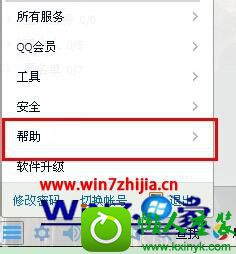
3、鼠标经过帮助选项,会在右侧显示一些选项,其中有个“关于QQ”;

4、点击关于QQ,就可以看到你现在电脑上的QQ版本了;

5、然后如果想更新的话,直接点击主菜单里的“软件升级”;
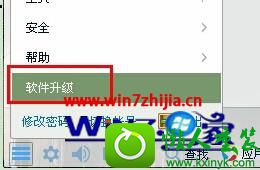
6、然后点击更新到最新版本就可以了,系统会自动下载安装的,QQ也会重启。
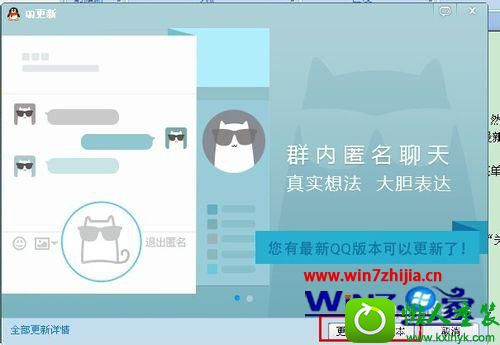
关于win10系统查看qq版本的方法就给大家介绍到这边了,有需要的用户们可以按照上面的方法步骤来进行操作,更多精彩内容欢迎继续关注站!
 系统之家WinXP 优化装机版 2020.062020-06-02
系统之家WinXP 优化装机版 2020.062020-06-02
 番茄花园Ghost Win10 32位 体验装机版 2021.082021-07-17
番茄花园Ghost Win10 32位 体验装机版 2021.082021-07-17
 深度技术最新64位win7快速极简版v2022.042022-03-12
深度技术最新64位win7快速极简版v2022.042022-03-12
 番茄花园Win7 正式装机版64位 2019.122019-11-19
番茄花园Win7 正式装机版64位 2019.122019-11-19
 萝卜家园Win7 内部装机版32位 2020.092020-08-16
萝卜家园Win7 内部装机版32位 2020.092020-08-16
 雨林木风 Ghost Win7 64位纯净版 v2019.052019-05-04
雨林木风 Ghost Win7 64位纯净版 v2019.052019-05-04
 系统之家Windows10 32位 精简装机版 2021.012020-12-15
系统之家Windows10 32位 精简装机版 2021.012020-12-15
 电脑公司 Ghost Win7 64位 装机版 v2019.092019-08-19
电脑公司 Ghost Win7 64位 装机版 v2019.092019-08-19
栏目推荐: 360官网 电脑店win7系统下载 韩博士u盘装系统 黑鲨xp系统下载 大番茄重装系统 小熊装机大师 秋叶win10系统下载 u深度win10系统下载
专题推荐: 装机员win10系统下载 win10装机管家 小马u盘启动盘制作工具 青苹果装机管家 华硕u盘装系统 萝卜家园装机大师
本站资源均收集于互联网,如果有侵犯您权利的资源,请来信告知,我们将及时撒销相应资源!
Copyright @ 2022 pc系统下载版权所有 闽ICP备15013096号-1